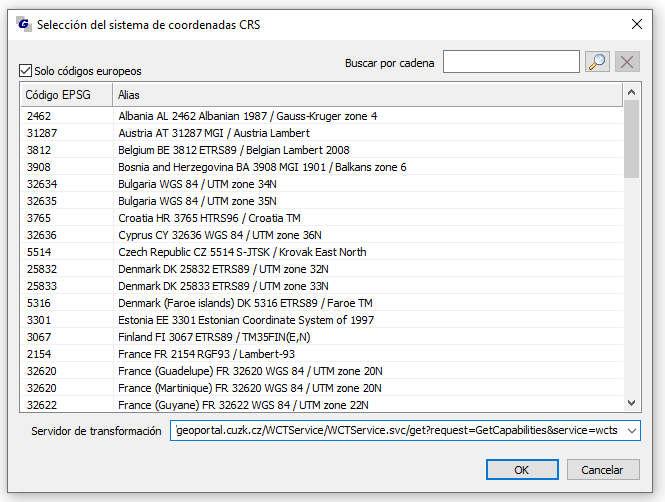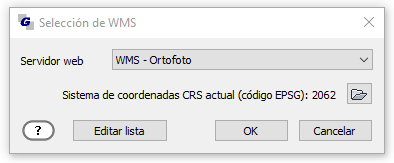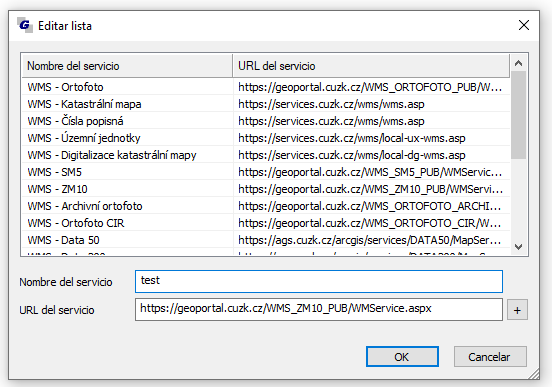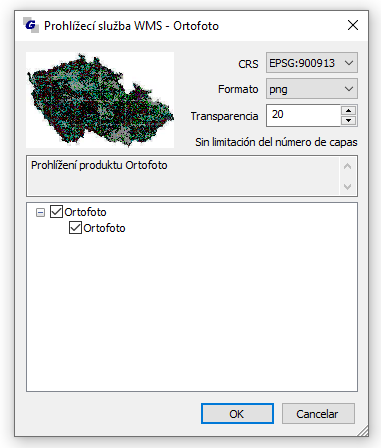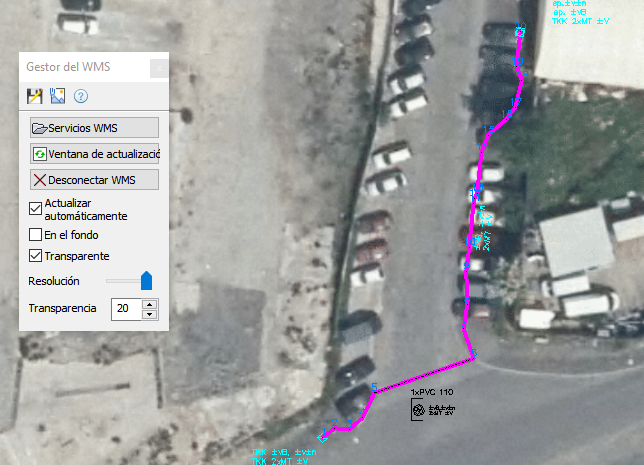WMS
de la línea de comando: sngDMTWMS
barra de herramientas: 
La función permite al usuario conectar mapas desde el servidor WMS
como referencia ráster.
Si aún no se ha introducido el código CRS / EPSG de su sistema de
coordenadas, aparecerá el siguiente diálogo.
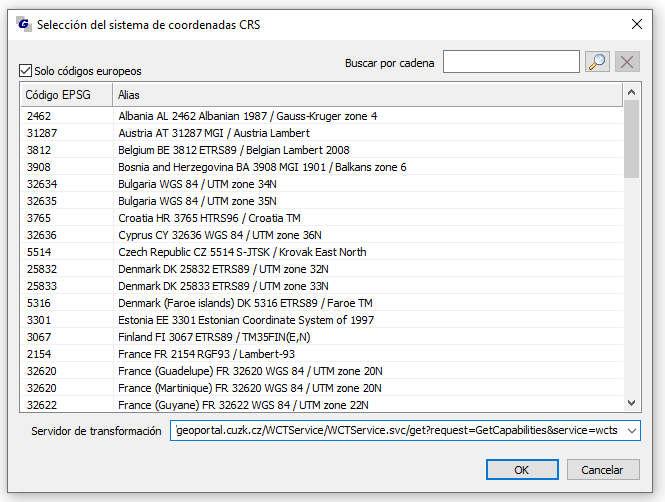
Servidor de transformación
WCTS / WPS: inicia la transformación de
coordenadas ráster en caso de que su código EPSG no esté en la
lista de códigos EPSG devueltos por el servicio WMS (su sistema de
coordenadas más reciente no es compatible con el servicio WMS).
La URL del servidor debe contener la solicitud GetCapabilities&service=wcts
(o wps).
Los servidores predefinidos son adecuados solo para países
específicos definidos por el dominio de la URL.
No tengo mucha experiencia con transformaciones entre diferentes
versiones de WMS y WPS. Si la trama se coloca incorrectamente,
envíeme un correo electrónico indicando toda la información
necesaria.
Elección del servicio
solicitado (la lista de servicios disponibles se lee del
archivo GeoWin.gwms ubicado en la carpeta del usuario)
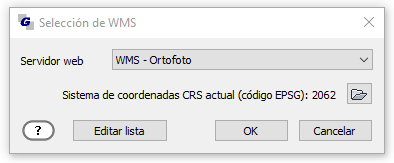
Edición de la lista: agrega
o elimina el servicio WM
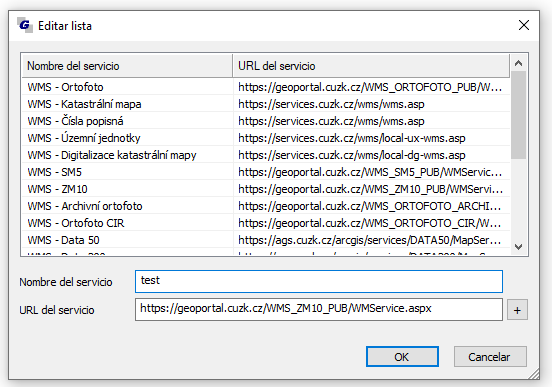
Si agrega un nuevo servicio, se verificará
la dirección. La URL se ingresa sin solicitud.
Configuración de solicitud para servidor WMS
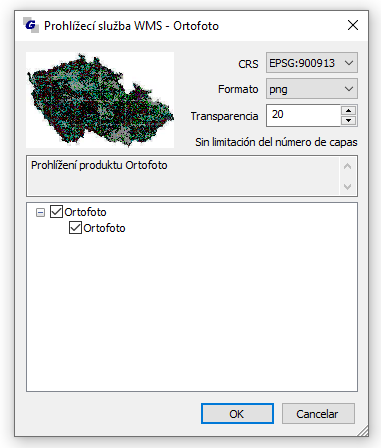
El parámetro CRS es un sistema de coordenadas de datos devueltos
por el servidor WMS. Si CRS es diferente al más reciente, el
servicio de transformación de WMS realizará una conversión.
Representación OrtoFoto de raster y visualización de diálogo para
manipulación.
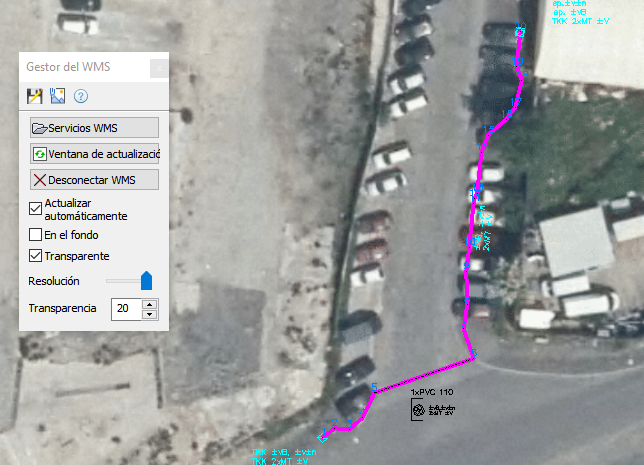
Gestor del WMS
 Guarda la imagen rasterizada actual en un
archivo.
Guarda la imagen rasterizada actual en un
archivo.
 Adjunta una imagen rasterizada del disco como
referencia externa. Las coordenadas de ubicación se obtienen del
archivo mundial (georrefencia) o de un archivo Trimble
RealWorks. Un comando independiente es sngDMTInsertRaster.
Adjunta una imagen rasterizada del disco como
referencia externa. Las coordenadas de ubicación se obtienen del
archivo mundial (georrefencia) o de un archivo Trimble
RealWorks. Un comando independiente es sngDMTInsertRaster.
Servicios WMS:
muestra el diálogo
para elegir el servicio
Ventana de actualización:
edita el
dibujo de la base del ráster en la vista más reciente (vuelve a
cargar el ráster desde el servidor)
Desconectar WMS:
finaliza la
representación de ráster y WMS
Actualizar automáticamente:
en el
estado ON, el dibujo ráster se edita automáticamente al cambiar la
vista (por ejemplo, ZOOM)
Resolución:
determina la
resolución de la trama, la calidad más alta es la misma que la
resolución de la pantalla.
Transparencia:
establece la
transparencia de la trama de acuerdo con los objetos del
dibujo.
En el fondo:
coloca el ráster en
segundo plano (ver imagen)
Transparente:
si el ráster
contiene una capa transparente, no se mostrará
Resolución de la trama
La solicitud de resolución de ráster se envía al servidor según la
resolución de la pantalla. El ráster tendrá la misma resolución en
detalle en la pantalla o como un todo. La resolución máxima la da
el servicio WMS. Si la resolución de la pantalla es mejor que WMS,
el ráster se mostrará en mosaicos.
Restricciones:
En GstarCAD, hasta la versión 2021, "Actualizar" funciona haciendo
zoom con la rueda de desplazamiento del mouse de forma limitada. Es
debido al error en la API de GstarCAD. Tampoco se pueden utilizar
los mensajes de seguimiento enviados con el mouse. GstarCAD no
actualiza algunas variables en tiempo real.
Nota: la carpeta de usuario
es c:\ users\ public\documents\GeoWin